NEWS
Test ioBroker unter Windows installieren - 2022 Edition
-
@gaspode
Üblich ist unter Windows doch wohl, dass beim Starten eines Installers festgestellt wird, dass die Applikation bereits installiert ist und dann "Deinstallieren" und ggf. "Reparieren/Modifizieren" angeboten wird.
Ich würde daher für Option b) plädieren - natürlich mit der Möglichkeit, das auch einfach abzubrechen.Ich werde den Installer auch nochmal neu bauen und testen.
Da bei mir ja die Ports bereits verwendet werden, kümmere ich mich dann gleich auch mal um die Erkennung der Ports.
Dazu auch 'ne Frage: Soll - wenn festgestellt wird dass die Ports bereits verwendet werden - der Installer
a) nach den zu nutzenden Ports fragen?
b) selbständig freie Ports suchen und diese verwenden?
c) nur eine Meldung bringen und die Installation abbrechen
Ich würde hier zu b) tendieren, da gerade Einsteiger bereits überfordert sein könnten.Stellt sich dann noch die Frage aller Fragen: Wie kann man eigentlich direkt bei der Installation über npx festlegen, welche Ports für ioBroker verwendet werden sollen? Wenn das überhaupt geht.
@codierknecht sagte in Test ioBroker unter Windows installieren - 2022 Edition:
Da bei mir ja die Ports bereits verwendet werden, kümmere ich mich dann gleich auch mal um die Erkennung der Ports.
Dazu auch 'ne Frage: Soll - wenn festgestellt wird dass die Ports bereits verwendet werden - der Installer
a) nach den zu nutzenden Ports fragen?
b) selbständig freie Ports suchen und diese verwenden?
c) nur eine Meldung bringen und die Installation abbrechen
Ich würde hier zu b) tendieren, da gerade Einsteiger bereits überfordert sein könnten.Bin kein Spezialist und nur interessierter Laie sowie Anwender. Habe damit nichts zu sagen, aber dennoch eine Meinung:
-
Eine Standardkonfiguration mit Standard-Ports ist aus meiner Sicht eine wertvolle Sache, die es wert ist anzustreben
-
Die Belegung der Ports ist ja ein vom Intel Graphiktreiber eingeschlepptes Problem, welches sich zumindest auf meinen Rechner immer folgenlos durch Deaktivierung des entsprechenden Dienstes hat behen lassen. Da ich die Historie kenne, befindet sich das Thema in meinen Notizen und wird bei mir vor Beginn der Installation geprüft und bereinigt. Dies kann aber sicher nicht vorausgesetzt werden
Ich würde also folgendes Vorgehen begrüßen:
- Tests auf Portbelegung
- Falls die Kollision erkannt wird
- Ermittlung von möglichen Ersatzports
- Unterbrechung der Installation mit Dialog
- Anbieten der Alternative 1: die Installation abzubrechen, damit der Intel-Dienst vom Anwender deaktiviert werden kann
- Anbieten der Alternative 2: die Installation mit den gefundenen und angebotenen Ports fortzusetzen
Vielen Dank für den neuen Schwung beim Windows Installer.
Viele mögliche Anwender haben noch irgendwo einen Win Rechner, mit dem sie ioBroker dann niederschwellig testen können.
:+1: -
-
@apollon77 said in Test ioBroker unter Windows installieren - 2022 Edition:
muss erst was auf windows dafür aufsetzen.
Wenn morgen das Wetter wieder so mies ist, könnte ich anbieten das mal anzuschauen. Ich kann das Problem ja gerade so schön reproduzieren. Versprechen kann ich allerdings nix. :)
Und nochmal ganz was anderes:
Der eigentliche MSI Teil des neuen Windows Installers macht inzwischen ja nicht mehr soooo viel. Vieles, was der "alte" Installer noch mühsam erledigen musste, ist jetzt ja in die node Installationsroutinen geflossen.Evtl. könnte man doch nochmal drüber nachdenken, ob wir den Gedanken des alten Installers wieder aufleben lassen. Die Idee war ja zuletzt, soweit ich das mitbekommen habe, dass der Installer keine eigenen Pakete mitbringt, sondern alles anhand von aktuellen Empfehlungen zur Laufzeit herunterlädt und installiert bzw. aktualisiert. Sofern man die Ports bei den node installationsroutinen mitgeben könnte, könnte man sogar wieder den Multi-Instanz-Ansatz ins Auge fassen, in dem jede Instanz ihre eigene node.js Runtime Installation hat.
Ich will jetzt niemandem reingrätschen, aber wenn Interesse besteht, könnte ich in nächster Zeit mal ein paar Dinge ausprobieren. Aber auch hier gilt natürlich: Ich kann nix versprechen, evtl. unterschätze ich die Thematik auch. :)
@gaspode
Jupp, der alte Installer war mir lieber wegen der Mehrfach Installation. -
@gaspode sagte in Test ioBroker unter Windows installieren - 2022 Edition:
Die Idee war ja zuletzt, soweit ich das mitbekommen habe, dass der Installer keine eigenen Pakete mitbringt, sondern alles anhand von aktuellen Empfehlungen zur Laufzeit herunterlädt und installiert bzw. aktualisiert.
Das waren aber auch andere Zeiten. Inzwischen braucht node.js auf Windows meistens weniger kram bzw es ist schon mit nodejs das relevante mit gekommen. Als müsste man schauen was man ausser node.js heutzutage auf Windows noch so braucht
@apollon77 sagte in Test ioBroker unter Windows installieren - 2022 Edition:
Also müsste man schauen, was man ausser node.js heutzutage auf Windows noch so braucht
Bei meiner letzten Installation (November 2022) hat der RFLink Adapter anscheinend wegen der seriellen Schnittatelle ziemlich gebockt und einiges zusätzlich gebraucht:
https://forum.iobroker.net/topic/60173/rflink-auf-win-rechner-cannot-find-adapter-rflink-2-1-6- Python 3 mit Pfaden
- Visual Studio
- Dazu noch Plugins (Workloads)
- Windows SDK
Mag sein, daß ein Experte das hätte besser und eleganter lösen können. Ich habe halt nur die referenzierten Logs ausgewertet und versucht eine Aktion daraus abzuleiten.
Der ESPHome Adapter hat gar nicht mehr compiliert. Das war aber zu Beginn des ESPHome Adapter Entwicklung leider auch schon so.
Also ESPHome-Geräte auf MQTT umgestellt. Nicht schön, ist halt so und funktioniert. -
@apollon77 said in Test ioBroker unter Windows installieren - 2022 Edition:
muss erst was auf windows dafür aufsetzen.
Wenn morgen das Wetter wieder so mies ist, könnte ich anbieten das mal anzuschauen. Ich kann das Problem ja gerade so schön reproduzieren. Versprechen kann ich allerdings nix. :)
Und nochmal ganz was anderes:
Der eigentliche MSI Teil des neuen Windows Installers macht inzwischen ja nicht mehr soooo viel. Vieles, was der "alte" Installer noch mühsam erledigen musste, ist jetzt ja in die node Installationsroutinen geflossen.Evtl. könnte man doch nochmal drüber nachdenken, ob wir den Gedanken des alten Installers wieder aufleben lassen. Die Idee war ja zuletzt, soweit ich das mitbekommen habe, dass der Installer keine eigenen Pakete mitbringt, sondern alles anhand von aktuellen Empfehlungen zur Laufzeit herunterlädt und installiert bzw. aktualisiert. Sofern man die Ports bei den node installationsroutinen mitgeben könnte, könnte man sogar wieder den Multi-Instanz-Ansatz ins Auge fassen, in dem jede Instanz ihre eigene node.js Runtime Installation hat.
Ich will jetzt niemandem reingrätschen, aber wenn Interesse besteht, könnte ich in nächster Zeit mal ein paar Dinge ausprobieren. Aber auch hier gilt natürlich: Ich kann nix versprechen, evtl. unterschätze ich die Thematik auch. :)
@gaspode sagte in Test ioBroker unter Windows installieren - 2022 Edition:
Evtl. könnte man doch nochmal drüber nachdenken, ob wir den Gedanken des alten Installers wieder aufleben lassen. Die Idee war ja zuletzt, soweit ich das mitbekommen habe, dass der Installer keine eigenen Pakete mitbringt, sondern alles anhand von aktuellen Empfehlungen zur Laufzeit herunterlädt und installiert bzw. aktualisiert. Sofern man die Ports bei den node installationsroutinen mitgeben könnte, könnte man sogar wieder den Multi-Instanz-Ansatz ins Auge fassen, in dem jede Instanz ihre eigene node.js Runtime Installation hat.
Ja, das wäre wirklich top! Der Multi-Instanzen Ansatz war richtig gut, Gerade bei den upgrades. Wenn es nichts geworden ist (und das scheint ja nicht Win spezifisch zu sein), konnte man leicht wieder zurück.
Auch die Kollision der Ports wurde erkannt und behandelt.
-
@codierknecht sagte in Test ioBroker unter Windows installieren - 2022 Edition:
Da bei mir ja die Ports bereits verwendet werden, kümmere ich mich dann gleich auch mal um die Erkennung der Ports.
Dazu auch 'ne Frage: Soll - wenn festgestellt wird dass die Ports bereits verwendet werden - der Installer
a) nach den zu nutzenden Ports fragen?
b) selbständig freie Ports suchen und diese verwenden?
c) nur eine Meldung bringen und die Installation abbrechen
Ich würde hier zu b) tendieren, da gerade Einsteiger bereits überfordert sein könnten.Bin kein Spezialist und nur interessierter Laie sowie Anwender. Habe damit nichts zu sagen, aber dennoch eine Meinung:
-
Eine Standardkonfiguration mit Standard-Ports ist aus meiner Sicht eine wertvolle Sache, die es wert ist anzustreben
-
Die Belegung der Ports ist ja ein vom Intel Graphiktreiber eingeschlepptes Problem, welches sich zumindest auf meinen Rechner immer folgenlos durch Deaktivierung des entsprechenden Dienstes hat behen lassen. Da ich die Historie kenne, befindet sich das Thema in meinen Notizen und wird bei mir vor Beginn der Installation geprüft und bereinigt. Dies kann aber sicher nicht vorausgesetzt werden
Ich würde also folgendes Vorgehen begrüßen:
- Tests auf Portbelegung
- Falls die Kollision erkannt wird
- Ermittlung von möglichen Ersatzports
- Unterbrechung der Installation mit Dialog
- Anbieten der Alternative 1: die Installation abzubrechen, damit der Intel-Dienst vom Anwender deaktiviert werden kann
- Anbieten der Alternative 2: die Installation mit den gefundenen und angebotenen Ports fortzusetzen
Vielen Dank für den neuen Schwung beim Windows Installer.
Viele mögliche Anwender haben noch irgendwo einen Win Rechner, mit dem sie ioBroker dann niederschwellig testen können.
:+1:@klassisch
Bei mir war nicht Intel sondern mein CI-Server und seine Postgres-DB der Schuldige.
Mit NPM bzw. NPX habe ich Null Erfahrung. Im ersten Ansatz wird‘s wohl darauf hinauslaufen, die belegten Ports zumindest zu erkennen und auf das Problem hinzuweisen.Und ich gebe Dir Recht: Standardports wären auf jeden Fall besser. Denn früher oder später wird ein Einsteiger auf ein Problem stoßen, sich im Forum melden und dort ggf. Port 9000/9001 genannt bekommen. Dass er aber andere einsetzt, ist ihm dann vermutlich gar nicht mehr bewusst.
Auch den Einsatzzweck unter Windows sehe ich ähnlich. Ein Produktivsystem würde ich (inzwischen) nicht mehr unter Windows betreiben wollen.
-
-
@klassisch
Bei mir war nicht Intel sondern mein CI-Server und seine Postgres-DB der Schuldige.
Mit NPM bzw. NPX habe ich Null Erfahrung. Im ersten Ansatz wird‘s wohl darauf hinauslaufen, die belegten Ports zumindest zu erkennen und auf das Problem hinzuweisen.Und ich gebe Dir Recht: Standardports wären auf jeden Fall besser. Denn früher oder später wird ein Einsteiger auf ein Problem stoßen, sich im Forum melden und dort ggf. Port 9000/9001 genannt bekommen. Dass er aber andere einsetzt, ist ihm dann vermutlich gar nicht mehr bewusst.
Auch den Einsatzzweck unter Windows sehe ich ähnlich. Ein Produktivsystem würde ich (inzwischen) nicht mehr unter Windows betreiben wollen.
@codierknecht sagte in Test ioBroker unter Windows installieren - 2022 Edition:
Vielen Dank für Deinen Einsatz!Auch den Einsatzzweck unter Windows sehe ich ähnlich. Ein Produktivsystem würde ich (inzwischen) nicht mehr unter Windows betreiben wollen.
Läuft bei mir seit Jahren stabil. Angenehm gewohnt in der Wartung und der Rechner macht noch andere Dinge für mich als zentales 24/7 System.
Als es noch Win Home Server gab, betrieb ich einen. War so stabil wie meine Synology - wenn man die Teile in Ruhe gelassen hat.
-
@codierknecht sagte in Test ioBroker unter Windows installieren - 2022 Edition:
Vielen Dank für Deinen Einsatz!Auch den Einsatzzweck unter Windows sehe ich ähnlich. Ein Produktivsystem würde ich (inzwischen) nicht mehr unter Windows betreiben wollen.
Läuft bei mir seit Jahren stabil. Angenehm gewohnt in der Wartung und der Rechner macht noch andere Dinge für mich als zentales 24/7 System.
Als es noch Win Home Server gab, betrieb ich einen. War so stabil wie meine Synology - wenn man die Teile in Ruhe gelassen hat.
@klassisch sagte in Test ioBroker unter Windows installieren - 2022 Edition:
wenn man die Teile in Ruhe gelassen hat
... und Windows nicht irgendwann mal wieder der Meinung ist, ein Update installieren zu müssen.
-
@klassisch sagte in Test ioBroker unter Windows installieren - 2022 Edition:
wenn man die Teile in Ruhe gelassen hat
... und Windows nicht irgendwann mal wieder der Meinung ist, ein Update installieren zu müssen.
@codierknecht sagte in Test ioBroker unter Windows installieren - 2022 Edition:
... und Windows nicht irgendwann mal wieder der Meinung ist, ein Update installieren zu müssen.
Das kann man mittlerweile selbst in Win Home für einige Wochen aussetzen. Ich hatte deshalb dadurch noch keine Störung. Und ich steuere mein Licht in der Wohnung damit. Da merkt man jeden Ausfall recht schnell.
-
@codierknecht sagte in Test ioBroker unter Windows installieren - 2022 Edition:
... und Windows nicht irgendwann mal wieder der Meinung ist, ein Update installieren zu müssen.
Das kann man mittlerweile selbst in Win Home für einige Wochen aussetzen. Ich hatte deshalb dadurch noch keine Störung. Und ich steuere mein Licht in der Wohnung damit. Da merkt man jeden Ausfall recht schnell.
@klassisch sagte in Test ioBroker unter Windows installieren - 2022 Edition:
für einige Wochen aussetzen
Ja, aber irgendwann schlägt Winzigweich dann mit voller Härte zu.
Und der Eine oder Andere kommt ja auf die Idee, nicht nur sein Licht sondern auch Heizung und womöglich noch 'ne Alarmanlage mit ioBroker zu betreiben.
Dann ist die Bude kalt oder gar ungesichert - da ist dann mindestens der WAF wieder dahin ;-) -
@klassisch sagte in Test ioBroker unter Windows installieren - 2022 Edition:
für einige Wochen aussetzen
Ja, aber irgendwann schlägt Winzigweich dann mit voller Härte zu.
Und der Eine oder Andere kommt ja auf die Idee, nicht nur sein Licht sondern auch Heizung und womöglich noch 'ne Alarmanlage mit ioBroker zu betreiben.
Dann ist die Bude kalt oder gar ungesichert - da ist dann mindestens der WAF wieder dahin ;-)@codierknecht Ja, einmal in 2 Wochen oder so sollte man schauen. Ist bei den anderen Systemen auch nicht anders. Und gerade die Linux Poweruser bestehen hier auf einem aktuellen System - und sie werden wissen warum.
Mit der Umstellung auf ioBroker Lichtsteuerung habe ich mir eine Stirnlampe ans Bett gelegt - für alle Fälle.
Bei der Heizung wurden nur Komfortfunktionen automatisiert. KEINERLEI Sicherheitsfunktionen. Die vom Hersteller implementierten Sicherungen werden nicht angefasst oder umgangen. Das gilt für alle sicherheitsrelevanten (safety) Themen. -
@codierknecht Ja, einmal in 2 Wochen oder so sollte man schauen. Ist bei den anderen Systemen auch nicht anders. Und gerade die Linux Poweruser bestehen hier auf einem aktuellen System - und sie werden wissen warum.
Mit der Umstellung auf ioBroker Lichtsteuerung habe ich mir eine Stirnlampe ans Bett gelegt - für alle Fälle.
Bei der Heizung wurden nur Komfortfunktionen automatisiert. KEINERLEI Sicherheitsfunktionen. Die vom Hersteller implementierten Sicherungen werden nicht angefasst oder umgangen. Das gilt für alle sicherheitsrelevanten (safety) Themen.@klassisch sagte in Test ioBroker unter Windows installieren - 2022 Edition:
habe ich mir eine Stirnlampe ans Bett gelegt
:grin: :grin: :grin: :grin:
-
@klassisch sagte in Test ioBroker unter Windows installieren - 2022 Edition:
habe ich mir eine Stirnlampe ans Bett gelegt
:grin: :grin: :grin: :grin:
@codierknecht Natürlich. Jede Maßnahme muß gut überlegt sein, die möglichen Auswirkungen gelistet und ggf abgesichert sein. Im Übrigen sind die Stirnlampen) echt klasse! Nutze ich auch gern zum Handwerken.
-
@apollon77 sagte in Test ioBroker unter Windows installieren - 2022 Edition:
Also müsste man schauen, was man ausser node.js heutzutage auf Windows noch so braucht
Bei meiner letzten Installation (November 2022) hat der RFLink Adapter anscheinend wegen der seriellen Schnittatelle ziemlich gebockt und einiges zusätzlich gebraucht:
https://forum.iobroker.net/topic/60173/rflink-auf-win-rechner-cannot-find-adapter-rflink-2-1-6- Python 3 mit Pfaden
- Visual Studio
- Dazu noch Plugins (Workloads)
- Windows SDK
Mag sein, daß ein Experte das hätte besser und eleganter lösen können. Ich habe halt nur die referenzierten Logs ausgewertet und versucht eine Aktion daraus abzuleiten.
Der ESPHome Adapter hat gar nicht mehr compiliert. Das war aber zu Beginn des ESPHome Adapter Entwicklung leider auch schon so.
Also ESPHome-Geräte auf MQTT umgestellt. Nicht schön, ist halt so und funktioniert.@klassisch der sollte auch Python brauchen. Also ja sind wieder bei den Build Tools als Thema :-(
-
Weiß jemand wie man bei der neuen Windows Installation die Konsole aktiviert bekommt?
Bei der alten Windows Installation konnte man ja die Konsole über diesen Aufruf mit der BAT Datei starten
C:\WINDOWS\system32\cmd.exe /K C:\iobroker\GLT\nodejs\nodevars.bat"Bei der neuen Version gibt es aber keine
nodevars.bat, bzw. ich habe sie noch nicht gefunden.Kann mir ggf. jemand einen Tip geben?
-
Weiß jemand wie man bei der neuen Windows Installation die Konsole aktiviert bekommt?
Bei der alten Windows Installation konnte man ja die Konsole über diesen Aufruf mit der BAT Datei starten
C:\WINDOWS\system32\cmd.exe /K C:\iobroker\GLT\nodejs\nodevars.bat"Bei der neuen Version gibt es aber keine
nodevars.bat, bzw. ich habe sie noch nicht gefunden.Kann mir ggf. jemand einen Tip geben?
@jb_sullivan said in Test ioBroker unter Windows installieren - 2022 Edition:
Bei der neuen Version gibt es aber keine nodevars.bat, bzw. ich habe sie noch nicht gefunden.
Die nodevars.bat ist Bestandteil von node und liegt somit im node Verzeichnis, normalerweise unter
C:\Program Files\nodejs\nodevars.batDer Node Installer legt dir im Startmenü auch einen Shortcut im Ordner Node.js mit dem Namen "Node.js command prompt" an. Den am besten als Admin starten.
Meist reicht aber eine normale Konsole (als Admin starten), da der Node Installer bei Standardeinstellungen alle benötigten Variablen systemweit setzt.
-
Bei mir Beispiel
C:\cd \iobroker C:\ioBroker>npm -v npm WARN config global `--global`, `--local` are deprecated. Use `--location=global` instead. 8.11.0 C:\ioBroker>iobroker -v 4.0.23 -
@jb_sullivan said in Test ioBroker unter Windows installieren - 2022 Edition:
Bei der neuen Version gibt es aber keine nodevars.bat, bzw. ich habe sie noch nicht gefunden.
Die nodevars.bat ist Bestandteil von node und liegt somit im node Verzeichnis, normalerweise unter
C:\Program Files\nodejs\nodevars.batDer Node Installer legt dir im Startmenü auch einen Shortcut im Ordner Node.js mit dem Namen "Node.js command prompt" an. Den am besten als Admin starten.
Meist reicht aber eine normale Konsole (als Admin starten), da der Node Installer bei Standardeinstellungen alle benötigten Variablen systemweit setzt.
@gaspode JA den habe ich gefunden, der sieht dann so aus -
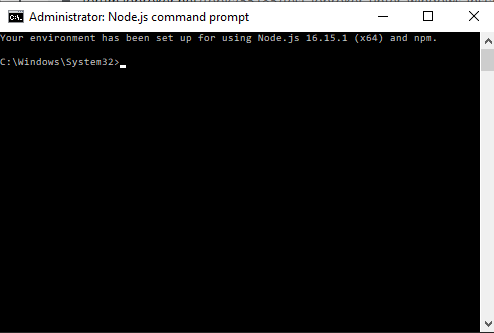
Unter der alten Windows Installation sieht er so aus -
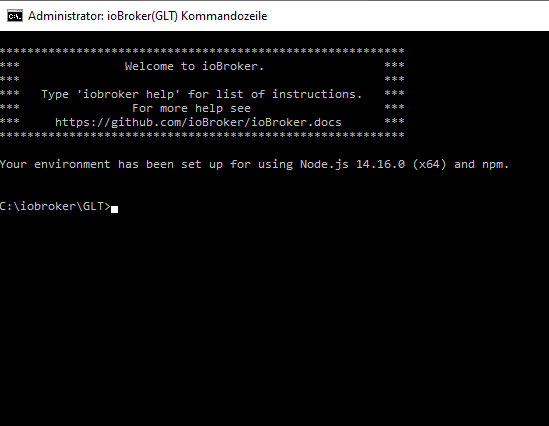
Darum bin ich auf der Suche nach dem zweiten Fenster ;)
-
@gaspode JA den habe ich gefunden, der sieht dann so aus -
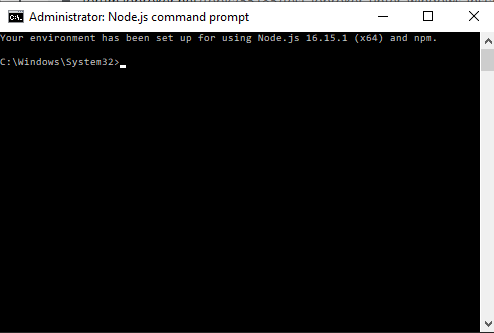
Unter der alten Windows Installation sieht er so aus -
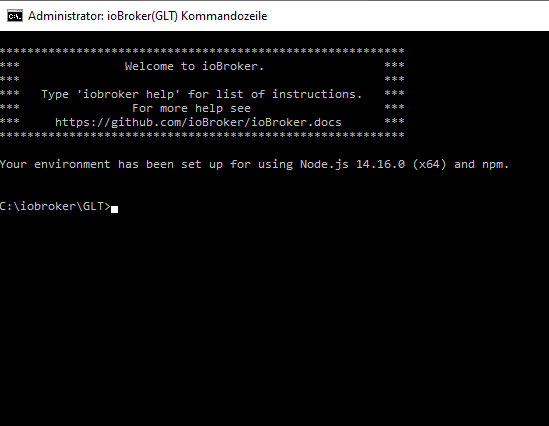
Darum bin ich auf der Suche nach dem zweiten Fenster ;)
@jb_sullivan
Wenn ich Windows Taste drücke und
Serviceeingebe, sehe ich
- Start iobroker Service
- Stop ioBroker Service
- Restart iobroker Service
-
@jb_sullivan
Wenn ich Windows Taste drücke und
Serviceeingebe, sehe ich
- Start iobroker Service
- Stop ioBroker Service
- Restart iobroker Service
@klassisch JA, auch das weiß ich - damit werden dann aber nur die Befehle ausgeführt und das Eingabefenster ist ganz schnell wieder geschlossen.
Ich möchte aber so klassische Sachen wie
upgrade selfgerne über das Konsolen Fenster machen können. Doch dafür muss das Fenster erstmal stehen bleiben.EDIT: Habe es jetzt raus gefunden. Ist ein bisschen blöd, weil man sich erst mit
cdin den Ordner Pfad des ioBroker hin linken muss. Da wäre es vielleicht hilfreich, wenn im Installationsprozess eine weitere *.bat Datei erzeugt wird, welche einen direkt in den Installationsordner führt.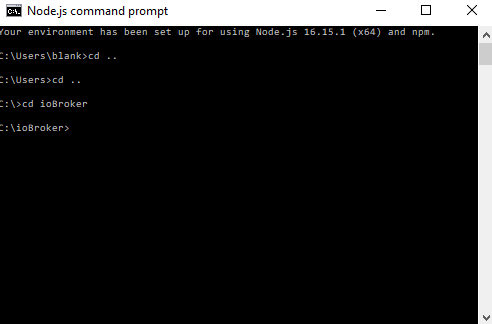
Im Installationsordner angekommen sind alle ioB Konsolen Befehle ausführbar. Blöd ist nur, sobald man ein start oder stop ausführt, öffnet sich ein weiteres Konsolen Fenster und schließt sich dann gleich wieder.
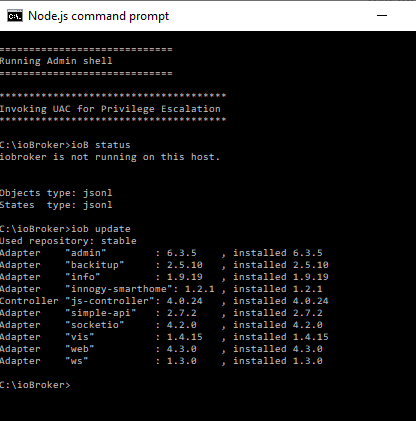
-
@gaspode JA den habe ich gefunden, der sieht dann so aus -
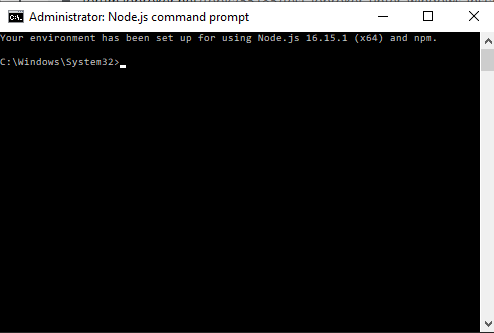
Unter der alten Windows Installation sieht er so aus -
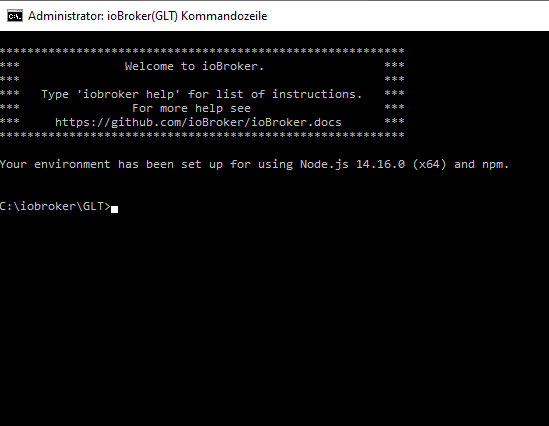
Darum bin ich auf der Suche nach dem zweiten Fenster ;)
@jb_sullivan said in Test ioBroker unter Windows installieren - 2022 Edition:
Unter der alten Windows Installation sieht er so aus -
Weil da das nodesvar.bat File manipuliert war. Das wär nötig, weil jeder ioBroker "sein" Nodes.js hatte. Mit dem neuen wird die globale Nodes.js-Installation genommen, da ist keine Sonderbehandlung mehr nötig und du siehst den Standardtext vom Node.js. nodesvar.bat File. Also alles gut. Du musst halt nur selbst per cd \iobroker (oder da, wo er halt liegt) zu deinem ioBroker Verzeichnis wechseln.
@jb_sullivan said in Test ioBroker unter Windows installieren - 2022 Edition:
JA, auch das weiß ich - damit werden dann aber nur die Befehle ausgeführt und das Eingabefenster ist ganz schnell wieder geschlossen.
Wenn du den Startmenü Shortcut als Admin ausführst (also rechte Maustaste und "Als Administrator ausführen"), dann macht er kein neues Fenster auf.
Wenn es nur ums Starten oder Stoppen geht, kannst du das auch in den Windows Services machen, Dienstname dort: ioBroker. Alles andere im "Node.js command prompt" als Admin.


